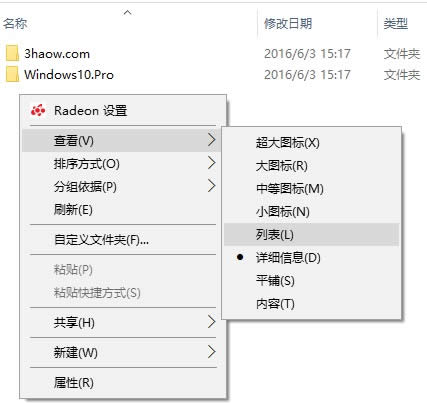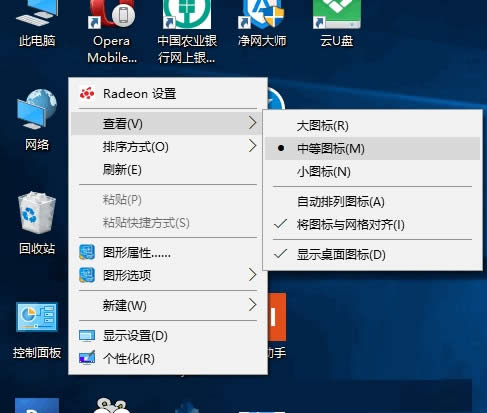实用的快捷键排列Win10桌面图标(适用于Win 8与Win10系统)
Windows 10是美国微软公司研发的跨平台及设备应用的操作系统。是微软发布的最后一个独立Windows版本。Windows 10共有7个发行版本,分别面向不同用户和设备。2014年10月1日,微软在旧金山召开新品发布会,对外展示了新一代Windows操作系统,将它命名为“Windows 10”,新系统的名称跳过了这个数字“9”。截止至2018年3月7日,Windows 10正式版已更新至秋季创意者10.0.16299.309版本,预览版已更新至春季创意者10.0.17120版本
大家都知道,在Win10文件资源管理器(文件夹)窗口中我们点击右键,在“查看”下有“超大图标、大图标、中等图标、小图标、列表、详细信息、平铺、内容”等选项,也就是我们可以有这么多的方式来查看和排列文件图标。如图:
可是在Win10桌面上点击右键,你会看到图标的查看方式仅仅有三种:大图标、中等图标、小图标。如图:
那么能不能让桌面上的图标也能用上超大图标、列表、详细信息、平铺、内容等查看方式呢?其实只需用快捷键即可实现。本来这些快捷键就是文件资源管理器窗口中图标查看方式的快捷键,因为Windows 10桌面也是一个比较特殊的文件资源管理器窗口,所以这些快捷键同样适用于桌面。
Win10桌面图标查看方式快捷键一览表:
Ctrl + Alt + 1 超大图标
Ctrl + Alt + 2 大图标
Ctrl + Alt + 3 中等图标
Ctrl + Alt + 4 小图标
Ctrl + Alt + 5 列表
Ctrl + Alt + 6 详细信息
Ctrl + Alt + 7 平铺
Ctrl + Alt + 8 内容
注:需要先选中桌面任意图标,然后再按快捷键才会起作用。
好了,现在去尝试一下吧,会让看到你电脑桌面的小伙伴大吃一惊的。
Windows 10系统成为了智能手机、PC、平板、Xbox One、物联网和其他各种办公设备的心脏,使设备之间提供无缝的操作体验。